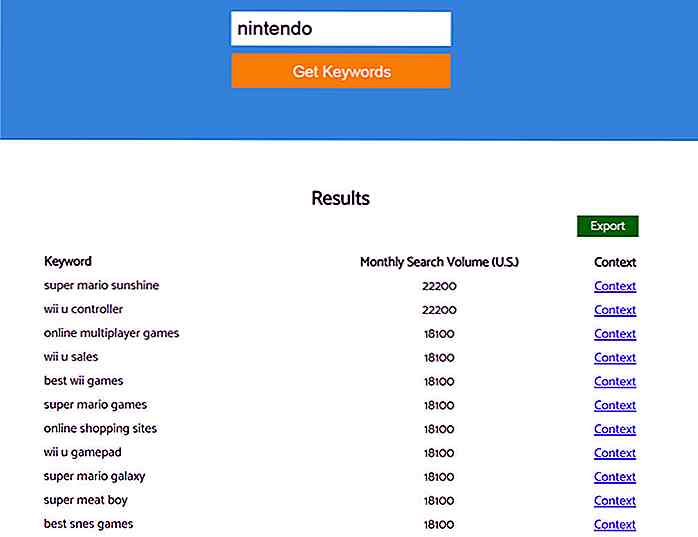nl.hideout-lastation.com
nl.hideout-lastation.com
Beste gratis fotobewerkingssoftware voor Windows 10
Wanneer iemand software voor beeldbewerking noemt, is Adobe Photoshop de eerste naam die in het oog springt. Hoewel Photoshop ongetwijfeld de meest bekende beeldbewerkingssoftware is, maar ik houd ervan om mijn opties open te houden en daarom heb ik het internet gegraven voor een aantal nuttige beeldmanipulatiegereedschappen voor Windows die goede alternatieven kunnen blijken te zijn .
Omdat er geen tekort is aan gratis bewerkingshulpmiddelen voor afbeeldingen op het web voor Windows, heb ik de volgende drie opties gekozen die het beste bij de rest passen.
Lees ook:
- Beste gratis Photoshop-alternatieven
- Photoshop-alternatieven voor Windows
- Gratis online foto's, video's en muziekeditors
- Batch image-processors en -editors
GIMP
Van alle opties in dit artikel is GIMP verreweg de meest populaire tool om gratis afbeeldingen te bewerken, en terecht.
Afkorting voor GNU Image Manipulation Program, GIMP is een beeldbewerker die op legitieme wijze tegenslagen kan uitwisselen met het populairste aanbod van Adobe. Het eerste dat opvalt bij het opstarten van de software, is dat het er opmerkelijk veel op lijkt te lijken als Photoshop . Alle gereedschappen, penselen en systemen die Photoshop heeft, zijn te vinden op GIMP.
 Naast de uitgebreide reeks tools betekent GIMP's open source karakter dat de editor een enorme bibliotheek met plug-ins en andere nuttige functies heeft die je kunt downloaden en gebruiken, waardoor het ongelooflijk veelzijdig is .
Naast de uitgebreide reeks tools betekent GIMP's open source karakter dat de editor een enorme bibliotheek met plug-ins en andere nuttige functies heeft die je kunt downloaden en gebruiken, waardoor het ongelooflijk veelzijdig is .Het enige nadeel dat kan worden gezegd over GIMP is dat het niet zo intuïtief is als Photoshop . Gelukkig is het moeilijk om GIMP onder de knie te krijgen, omdat je heel gemakkelijk heel veel documentatie en tutorials voor de redacteur online kunt vinden.
Pros
- Indeling in Photoshop-stijl.
- Uitgebreid assortiment gereedschappen.
- Open source nature geeft GIMP een grote verscheidenheid aan aangepaste plug-ins.
Cons
- Minder intuïtief dan Photoshop.
- Complex om te gebruiken.
- GIMP downloaden
Paint.NET
Voor diegenen die alleen iets nodig hebben dat de klus kan klaren, is Paint.NET de tool voor de klus. Het is een gestroomlijnde en vereenvoudigde tool die veel nuttiger kan zijn dan een tool met alle toeters en bellen.
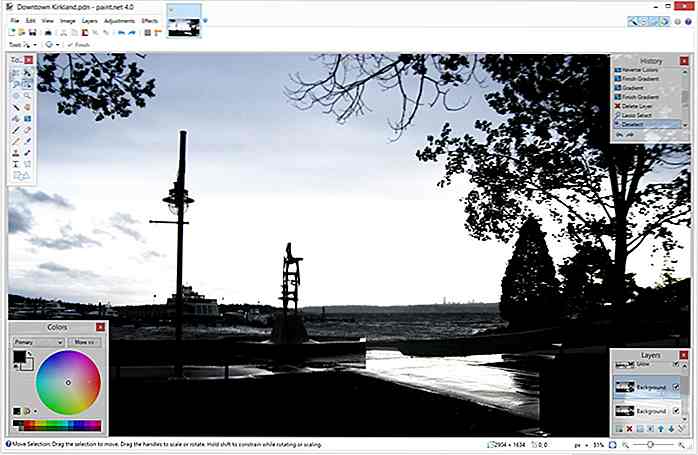 Paint.NET is oorspronkelijk gemaakt om een vervanging te zijn voor de Paint-app van Windows . Paint.NET is een foto-editor die met eenvoud is gemaakt. De interface van de editor is bekend voor degenen die Paint hebben gebruikt, maar dit betekent niet dat Paint.NET ook zo eenvoudig is.
Paint.NET is oorspronkelijk gemaakt om een vervanging te zijn voor de Paint-app van Windows . Paint.NET is een foto-editor die met eenvoud is gemaakt. De interface van de editor is bekend voor degenen die Paint hebben gebruikt, maar dit betekent niet dat Paint.NET ook zo eenvoudig is.Paint.NET wordt geleverd met alle bewerkingstools die essentieel zijn voor een foto-editor (lagen, filters, enz.), Zodat gebruikers hun foto's relatief eenvoudig kunnen aanpassen en opnieuw kunnen samenstellen.
Een andere zegen voor Paint.NET zijn de resourcevereisten . Omdat de app niet zo complex is als volwaardige foto-editors zoals GIMP of Photoshop, verbruikt Paint.NET minder van uw computerresources wanneer deze actief is, waardoor machines met weinig vermogen de editor met weinig problemen kunnen uitvoeren.
Als u op zoek bent naar een lichtgewicht foto-editor die de klus kan klaren, is Paint.NET de betere optie.
Pros
- Veel geavanceerder dan verf.
- Relatief eenvoudig te gebruiken.
- Resource-licht.
Cons
- Paint.NET downloaden
Fotor
Last but not least hebben we Fotor, een gratis tool voor het bewerken van afbeeldingen voor desktops, mobiele apparaten en internet. Anders dan GIMP en Paint.NET. Zijn de unieke functies van Fotor hoofdzakelijk gemaakt voor foto- opfrisdoeleinden in plaats van full-fledge fotobewerking.
 Als zodanig mist de app enkele van de functionaliteiten die kunnen worden gevonden in de hierboven genoemde applicaties.
Als zodanig mist de app enkele van de functionaliteiten die kunnen worden gevonden in de hierboven genoemde applicaties.Hoewel Fotor niet zo robuust is als de bovengenoemde tools, biedt deze bewerkingstool een aantal nogal unieke mogelijkheden . Om te beginnen wordt Fotor geleverd met batchverwerking, zodat gebruikers een groot aantal foto's in één keer kunnen aanpassen. Dit is vooral handig als u in één keer een grote stapel foto's wilt verwerken.
Naast batchverwerking wordt Fotor geleverd met een groot aantal filters en gereedschappen die vrij eenvoudig te gebruiken zijn. Hierdoor kunnen mensen zonder ervaring in fotobewerkingssoftware met minimale weerstand in Fotor duiken .
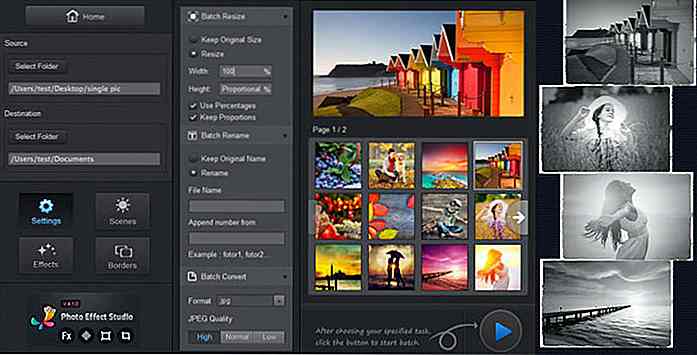 Ten slotte komt Fotor zowel in de vorm van een software als in een webbrowser . Dit betekent dat u de bewerkingstool niet op uw computer hoeft te installeren om deze te kunnen gebruiken.
Ten slotte komt Fotor zowel in de vorm van een software als in een webbrowser . Dit betekent dat u de bewerkingstool niet op uw computer hoeft te installeren om deze te kunnen gebruiken.Pro
- Schone interface maakt het gemakkelijk om te navigeren.
- Batchverwerking mogelijkheden.
- Beschikbaar als een programma, evenals een browser-app.
Cons
- Functieset is uiterst simplistisch in vergelijking met GIMP of Paint.NET
- Hoofdzakelijk voor het retoucheren van foto's in plaats van voor volwaardige beeldbewerkingstaken.
Sommige eindigende gedachten
Hier zijn drie verschillende foto-editors voor Windows met elk hun eigen unieke functies. Het kiezen van een juiste hangt af van uw specifieke vereisten, of u hebt een eenvoudige en gemakkelijk te gebruiken foto-editor nodig of een meer complexe met een reeks functies.
Laat ons weten welke je leuk vindt en waarom, in de comments hieronder.
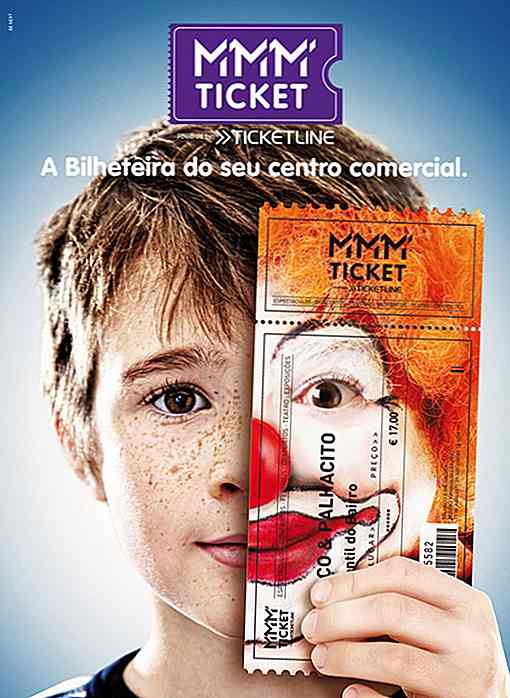
20 creatieve kaartjesontwerpen die geweldige herinneringen maken
Voor veel mensen is een kaartje waarschijnlijk gewoon een stuk papier waarmee iemand kan deelnemen aan een evenement, kan reizen met een aangewezen vervoersmiddel of een film kan kijken. We gooien het meestal weg nadat het zijn doel heeft gediend, dus we denken zelden aan een creatief kaartjesontwerp

Google Panda: 5 tips die u moet weten
Het is hier. Het is onvermijdelijk. Het wordt Google Panda genoemd, het nieuwste zoekalgoritme van Google dat is gericht op het promoten van de hoogwaardige inhoudssite door de rang van inhoudssites van lage kwaliteit te bereiken. Sinds de release en updates zijn veel sites erg getroffen door het algoritme, maar het ergste gerucht is dat ze bijna niets kunnen doen om de rangorde en het verkeer te herstellen

![Hoe deze 7 meest voorkomende online zwendel te vermijden [Infographic]](http://hideout-lastation.com/img/tech-design-tips/391/how-avoid-these-7-most-common-online-scams.jpg)